Win11未激活解决方法大全
时间:2025-09-23 18:37:24 285浏览 收藏
还在为“Win11未激活”烦恼?别担心,本文为你奉上**Win11激活问题全攻略**!激活Windows 11,畅享个性化设置和完整系统功能,告别未激活提示。首先,检查并链接你的Microsoft账户,确保使用与数字许可证绑定的正确账户登录;其次,尝试重新输入购买时获得的合法产品密钥,或通过命令提示符执行`slmgr`指令进行激活,特别适合企业批量授权场景;最后,运行Windows激活疑难解答程序,自动检测并修复激活障碍。按照本文步骤操作,轻松解决Win11激活难题,让你的系统焕发新生!
首先检查Microsoft账户链接,确保使用正确账户登录;接着可尝试重新输入合法产品密钥或通过命令提示符执行slmgr指令激活;若无效,运行Windows激活疑难解答修复问题。

如果您在使用Windows 11时遇到“Windows未激活”的提示,这可能影响个性化设置以及部分系统功能的正常使用。该问题通常与许可证状态、产品密钥或激活服务连接有关。以下是几种有效的解决方法:
本文运行环境:Dell XPS 13,Windows 11 家庭版
一、检查并链接Microsoft账户
将您的设备与Microsoft账户关联后,系统可自动识别数字许可证并完成激活,尤其适用于更换硬件或重装系统后的情况。
1、点击“开始”按钮,打开“设置”应用。
2、进入“账户” > “你的信息”,确认当前登录的是管理员账户且使用的是Microsoft账户邮箱。
3、若显示为本地账户,请选择“改用Microsoft账户登录”,输入有效邮箱和密码完成切换。
4、返回“设置” > “系统” > “激活”,查看是否出现“添加账户”选项。
5、点击“添加账户”,登录与许可证绑定的Microsoft账户,等待系统自动激活。
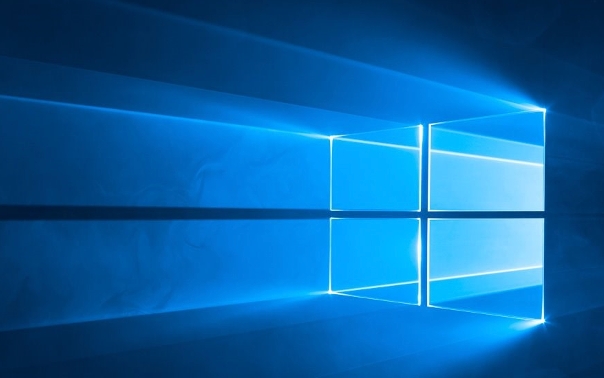
二、重新输入合法产品密钥
如果系统未检测到有效密钥,手动输入正确的25位产品密钥可以恢复激活状态,适用于拥有独立授权的用户。
1、按下“Win + I”组合键打开“设置”。
2、导航至“系统” > “激活”页面。
3、点击“更改产品密钥”选项。
4、输入您购买时获得的25位合法密钥(格式如:XXXXX-XXXXX-XXXXX-XXXXX-XXXXX)。
5、按照屏幕提示完成验证,系统会自动连接服务器进行激活。
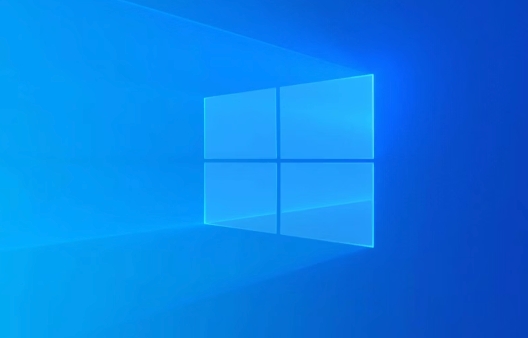
三、使用命令提示符执行激活指令
通过slmgr命令工具可以直接配置产品密钥和激活服务器地址,适用于需要指定KMS服务器的企业环境或批量授权场景。
1、右键点击“开始”菜单,选择“终端(管理员)”或“命令提示符(管理员)”。
2、在弹出的窗口中依次执行以下命令:
3、输入 slmgr /ipk W269N-WFGWX-YVC9B-4J6C9-T83GX 并回车,安装Windows 11专业版的产品密钥。
4、接着输入 slmgr /skms kms.0t.net.cn 并回车,设置KMS激活服务器地址。
5、最后输入 slmgr /ato 并回车,启动激活过程,等待提示“激活成功”。

四、运行激活疑难解答程序
Windows内置的激活疑难解答可自动检测常见激活障碍,如网络连接问题、许可证冲突等,并尝试修复。
1、打开“设置” > “系统” > “疑难解答” > “其他疑难解答”。
2、找到“Windows 激活”选项,点击其旁边的“运行”按钮。
3、按照向导提示完成身份验证,确保以管理员权限运行该工具。
4、等待扫描完成,选择推荐的修复方案并应用更改。
5、重启计算机后检查激活状态是否恢复正常。
到这里,我们也就讲完了《Win11未激活解决方法大全》的内容了。个人认为,基础知识的学习和巩固,是为了更好的将其运用到项目中,欢迎关注golang学习网公众号,带你了解更多关于产品密钥,疑难解答,Microsoft账户,Win11激活,slmgr指令的知识点!
-
501 收藏
-
501 收藏
-
501 收藏
-
501 收藏
-
501 收藏
-
340 收藏
-
368 收藏
-
371 收藏
-
171 收藏
-
445 收藏
-
496 收藏
-
268 收藏
-
352 收藏
-
385 收藏
-
397 收藏
-
352 收藏
-
298 收藏
-

- 前端进阶之JavaScript设计模式
- 设计模式是开发人员在软件开发过程中面临一般问题时的解决方案,代表了最佳的实践。本课程的主打内容包括JS常见设计模式以及具体应用场景,打造一站式知识长龙服务,适合有JS基础的同学学习。
- 立即学习 543次学习
-

- GO语言核心编程课程
- 本课程采用真实案例,全面具体可落地,从理论到实践,一步一步将GO核心编程技术、编程思想、底层实现融会贯通,使学习者贴近时代脉搏,做IT互联网时代的弄潮儿。
- 立即学习 516次学习
-

- 简单聊聊mysql8与网络通信
- 如有问题加微信:Le-studyg;在课程中,我们将首先介绍MySQL8的新特性,包括性能优化、安全增强、新数据类型等,帮助学生快速熟悉MySQL8的最新功能。接着,我们将深入解析MySQL的网络通信机制,包括协议、连接管理、数据传输等,让
- 立即学习 500次学习
-

- JavaScript正则表达式基础与实战
- 在任何一门编程语言中,正则表达式,都是一项重要的知识,它提供了高效的字符串匹配与捕获机制,可以极大的简化程序设计。
- 立即学习 487次学习
-

- 从零制作响应式网站—Grid布局
- 本系列教程将展示从零制作一个假想的网络科技公司官网,分为导航,轮播,关于我们,成功案例,服务流程,团队介绍,数据部分,公司动态,底部信息等内容区块。网站整体采用CSSGrid布局,支持响应式,有流畅过渡和展现动画。
- 立即学习 485次学习
